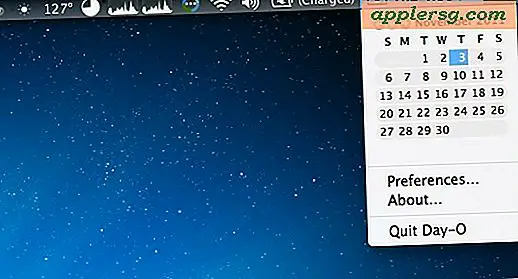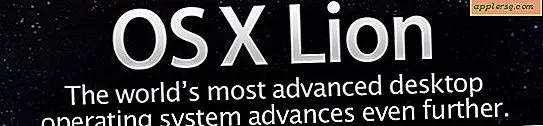Hoe de naam van een iPhone, iPad of iPod touch te wijzigen

Een leuke toevoeging aan iOS is de mogelijkheid om uw iPhone, iPad of iPod touch-apparaat rechtstreeks op het apparaat zelf te hernoemen via de app Instellingen. Dit is een leuke softwarefunctie die voorkomt dat gebruikers de naam moeten veranderen met iTunes op een computer. In plaats daarvan wordt de volledige naamaanpassing rechtstreeks verwerkt in de toepassing Instellingen zelf.
Hernoemen van een iPhone, iPad, iPod touch rechtstreeks vanuit iOS-instellingen
Dit wordt volledig afgehandeld op het iOS-apparaat zonder een computer of iTunes te gebruiken. Het werkt op vrijwel alle versies van iOS, en met elke iPhone, iPad of iPod touch. Dit is precies wat u wilt doen:
- Open de app "Instellingen" in iOS en kies vervolgens "Algemeen"
- Zoek en tik op "Over" in het deelvenster met algemene instellingen
- Tik op "Naam"
- Voer de nieuwe apparaatnaam in met behulp van het toetsenbord en tik vervolgens op de knop Vorige om de wijziging op te slaan en de hardware te hernoemen
Dit is hoe het eruit ziet in Instellingen:

De wijziging wordt meteen doorgevoerd en wordt in een oogwenk overgedragen aan iCloud Services zoals Find My iPhone en uw back-ups. Verlaat de Instellingen-app als je tevreden bent.
Je zult ook zien dat de nieuwe naam ook in iTunes verschijnt, ervan uitgaande dat je het apparaat via een USB-kabel op een pc of Mac aansluit.
De bovenstaande instructies zijn bedoeld voor moderne iOS-versies zoals 7.0 en 8.0. Dat gezegd hebbende, je kunt een iPhone of iPad ook absoluut hernoemen in andere versies van iOS, het proces is net iets anders, hier beschreven:
- Tik op "Instellingen" en vervolgens op "Over"
- Tik op "Naam" en voer de nieuwe apparaatnaam in
Het instellingenpaneel in eerdere iOS-releases ziet er ook enigszins anders uit:

Wat voor het gemak een kleine verandering lijkt, is echt een nieuwe stap in de pc-vrije richting van iOS, zonder dat je je iPhones en iPads hoeft te verbinden met computers. Je kunt de iOS-hardware in de post-pc-richting flink pushen door iCloud in te stellen en ook Wi-Fi-synchronisatie te gebruiken, en twee andere functies die beschikbaar zijn voor moderne iOS-versies.
Zoals eerder al vermeld, kunt u ook de naam van een iPhone vanuit de iTunes-toepassing en een computer instellen of wijzigen als u het apparaat synchroniseert. Beide methoden werken en bepalen de apparaatnaam die zowel in iOS als in iTunes wordt herkend, dus gebruik de juiste aanpak voor uw situatie.